偽実況動画はいいぞ!
推しがわちゃわちゃ自分の好きなゲームをしているのを見るのが楽しい。
ホラーゲームをつよつよでプレイするのを見るのも、ビビりながらプレイするのを見るのも、泣きゲーでべっしょべしょに泣きながらプレイするのを見るのも楽しい。
どうせなら、自分も作ってみたい!!
創作するオタクなら一度は思ったことがあるかと思います。
え、動画作成なんてやったことがないから難しい?
- 偽実況動画(ゆっくり実況動画)を作ってみたい
- 偽実況動画(ゆっくり実況動画)を作りたいけど作り方がわからない
そんな人でもご安心を!
2016年5月から二次創作として実況動画を作り始め、2021年8月時点で76本の動画をニコニコ動画に投稿している私が、イチから偽実況動画(ゆっくり実況動画)の作り方を解説しちゃいます!
偽実況動画とゆっくり実況動画の違い
動画作成の解説に入る前に、「偽実況動画」と「ゆっくり実況動画」の違いについて、簡単に説明します。
ゆっくり実況とは、音声合成ソフトを使用したゲーム実況や車載などの動画のことです。
主に「棒読みちゃん」「SofTalk」などのAquesTalkを利用した音声合成ソフトを使うゲーム実況や車載などの動画のことを指します。
AquesTalkの他にも、VOCALOID、VOICEROID、UTAU、CeVIOなどの音声ソフトを使用して同様の手法で動画を作成するパターンもあり、こちらは「VOCALOID実況」や「CeVIO実況」と呼ばれていたりします。
偽実況動画とは、Softalkなどの読み上げソフト(ゆっくり音声)を使って、アニメやゲームなどのキャラクターがゲームを実況しているように見せた動画のことです。
ゆっくり実況動画のうちの一つであり、「アニメやゲームなどのキャラクターがゲームを実況している」という前提のもと作成される二次創作物が「偽実況動画」となります。
つまり、「ゆっくり実況動画」の中でも、アニメやゲームのキャラクターが実況者となっている二次創作な動画のことを「偽実況動画」と呼んでいるわけです。
偽実況動画を作るうえでの注意事項
偽実況動画を作るにあたり、ひとつ注意してほしいことがあります。
それは、作りたいジャンルが二次創作をOKしているかどうかです!
二次創作を全般OKにしてくれていたり、ガイドラインに抵触しない範囲であればOKとしてくれていたり、はたまた二次創作全般NGとしていたりと、ジャンルによってはバラバラです。
そのため、自分がやりたいジャンルが二次創作OKかを前もってガイドラインで確認しておきましょう。
偽実況動画(ゆっくり実況動画)を作成するためのツールについて
実況動画を作成するうえで、必要となるのが動画編集ソフトです。
・ゆっくりMovieMaker
・AviUtl
色々な動画編集ソフトがありますが、「偽実況動画(ゆっくり実況動画)」を作るのであれば、この2つで十分です。
というより、「ゆっくりMovieMaker」さえあれば、偽実況動画(ゆっくり実況動画)は『簡単に』『すぐに』作れます。
ゆっくりMovieMaker(YMM)ってなに?
「ゆっくりMovieMaker」は、饅頭遣いさんが作成、提供してくださっている、「ゆっくり実況プレイ動画」用の動画編集支援ソフトです。
他のソフトを駆使しても「ゆっくり実況プレイ動画」を作成することは可能ですが、簡単に動画作成ができるのが「ゆっくりMovieMaker」の魅力です。
「ゆっくりMovieMaker」だけで、簡単な「ゆっくり実況プレイ動画」が作成できちゃいます!
ゆっくりMovieMakerのバージョンについて
現在、配布されている「ゆっくりMovieMaker」には2種類あります。
それが「ゆっくりMovieMaker3(以下、YMM3)」と「ゆっくりMovieMaker4(以下、YMM4)」です。
・ゆっくりMovieMaker3
・ゆっくりMovieMaker4
ゆっくりMovieMaker3
「ゆっくりMovieMaker3」は、「ゆっくり実況プレイ動画」用の動画編集支援ソフトとして配布されています。
セリフ追加のほか、簡単な編集機能を搭載しており、簡単に「ゆっくり実況プレイ動画」を作成することができます。
- Windows XP 以上
- .NET Framework 4 以上
- DirectX9.0c 以上
- PixelShader2.0 / 3.0
ゆっくりMovieMaker3は、これ単体では編集した動画を投稿できるで保存できません。
ゆっくりMovieMaker3を使う場合は、AviUtlで投稿できる形として出力する必要がでてきます。
ゆっくりMovieMaker4
ゆっくりMovieMaker4は、YMM3の後続バージョンとして作成されており、現在ベータ版が配布されています。
正式版がリリースされました!!
ゆっくりMovieMaker3と比べて、動画出力機能、倍速プレビュー、テンプレート機能等、多くの新機能を実装しているほか、プレビューの正確性・安定性が向上されています。
- Windows10 64bit
- .NET Framework 4.7.2
- DirectX 11 / Shader Model 5.0 対応GPU(※ DirectX10世代のGPUでは一部のエフェクトが機能しません)
詳しくは、YMM4の配布ページを参照ください。
また、ゆっくりMovieMaker3と違って、動画出力機能が実装されており、AviUtlを経由しなくても投稿できる形で保存することができます。
YMM3とYMM4のどちらを使えばいいか
断然、ゆっくりMovieMaker4を使うのがよいです。
理由は、ずばりYMM4βがYMM3の後続バージョンで機能が向上しているから!
YMM4は、動作環境がWindows10版のみとなっていますが、2021年現在、WindowsOSを使用している人は、よっぽどのことがないかぎりWindows10を使っているかと思いますので、YMM4で問題ないと思います。
YMM4で動画作成をしていく
ここからは、YMM4を使っての動画作成を解説していきます!
YMM3を使用したい人も基本的な使い方はほぼ同じですので、安心してください。
YMM4の導入方法について
- YMM4のダウンロード
- YMM4のインストール
- YMM4の環境設定
YMM4のダウンロード
YMM4をダウンロードします。
まずは、饅頭遣いのおもちゃ箱さんのYMM4配布ページにいきましょう。
検索するときは検索窓に「ゆっくりMovieMaker」または「ゆっくりムービーメーカー」と入力すると、以下のような検索結果が表示されます。
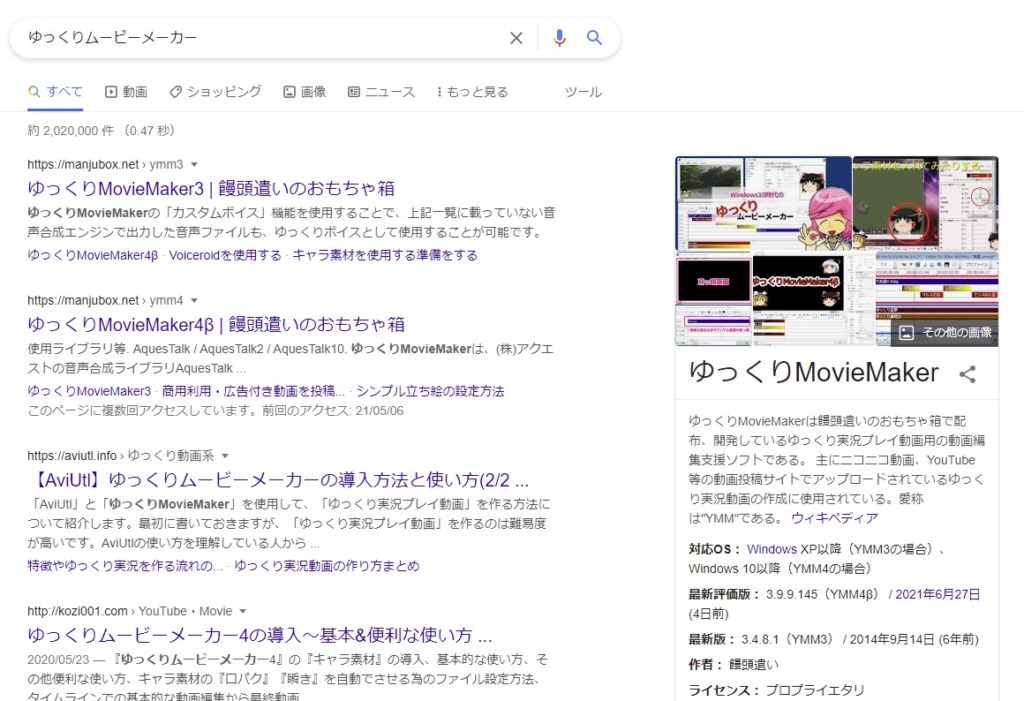
2番目に表示されている「ゆっくりMovieMaker4 | 饅頭遣いのおもちゃ箱」をクリックします。
すると、以下のゆっくりMovieMaker4の配布ページに飛びます。
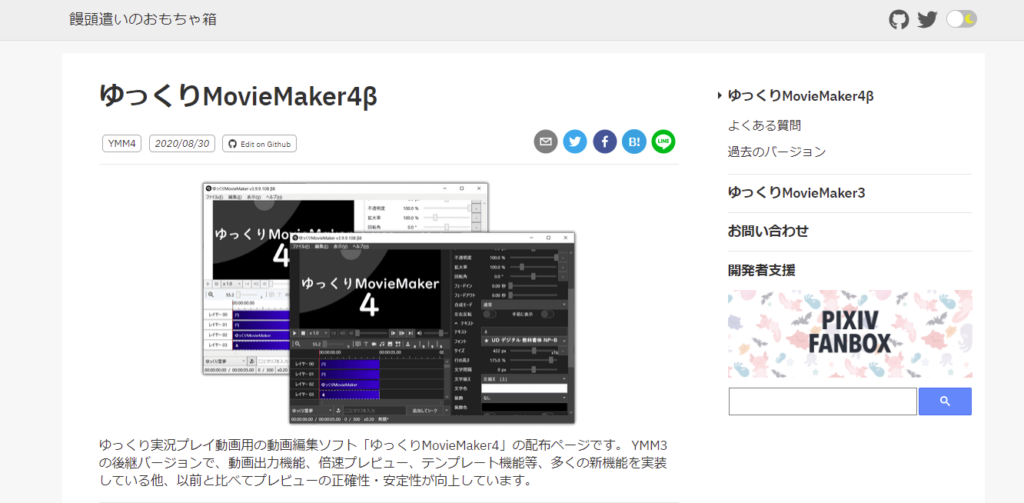
このページをぐぐっと下にスクロールするとダウンロードボタンがあるので、

この「ゆっくりMovie Maker4をダウンロード」と書かれているボタンをクリックします。
これで、「YukkuriMovieMaker4.zip」がダウンロードできます。
ダウンロードしたZIPファイルは、任意のフォルダ(動画作成用のフォルダ)内に「すべて展開」で解凍しておきましょう。
これでYMM4の導入は完了です。
YMM4の設定について
フォルダを解凍したら、フォルダの中にある「YukkuriMovieMaker.exe」を起動します。
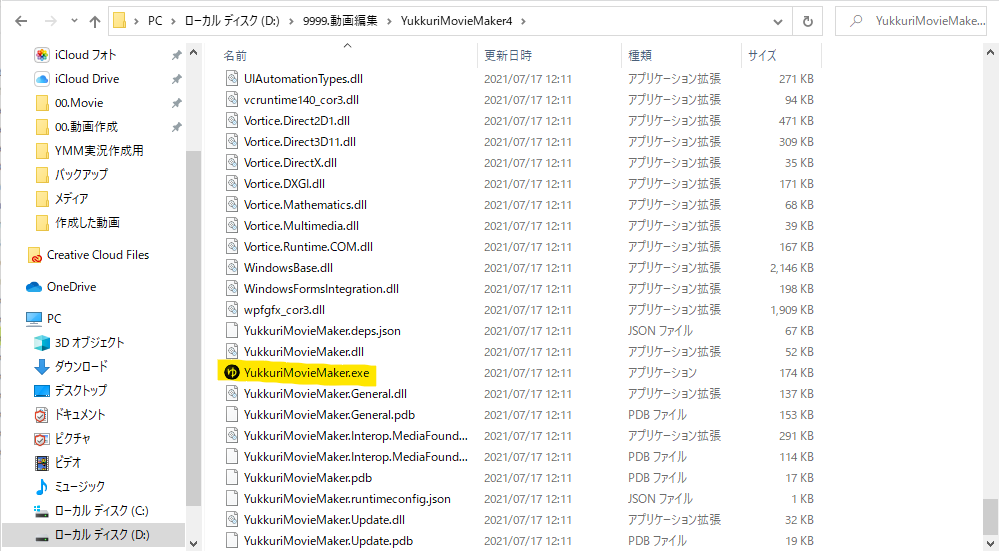
起動時に次のウィンドウが表示される場合があります。
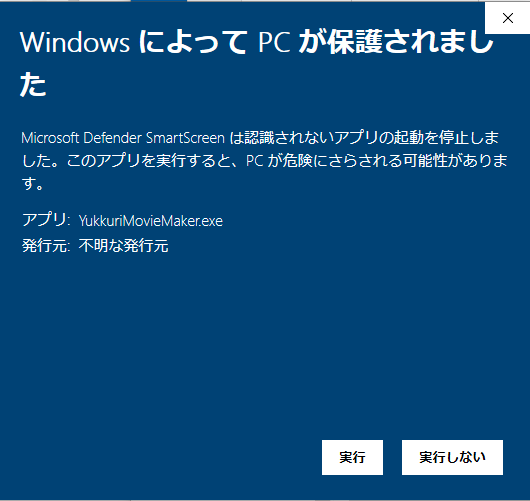
このウィンドウが表示されたら、「実行」ボタンをクリックします。
※「実行」ボタンが表示されていないときは、「詳細情報」をクリックすると表示されます。
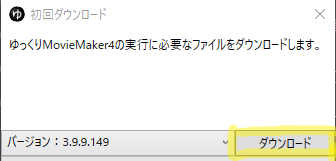
「実行」ボタンをクリックしたら、YMM4の初回ダウンロード画面が表示されるので、「ダウンロード」ボタンをぽちっとクリックしましょう。
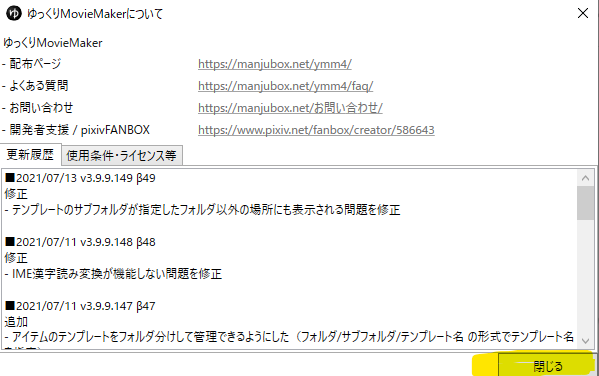
初回ダウンロードが完了すると「ゆっくりMovieMakerについて」のウィンドウが表示されるので、「閉じる」をクリックして画面を閉じます。
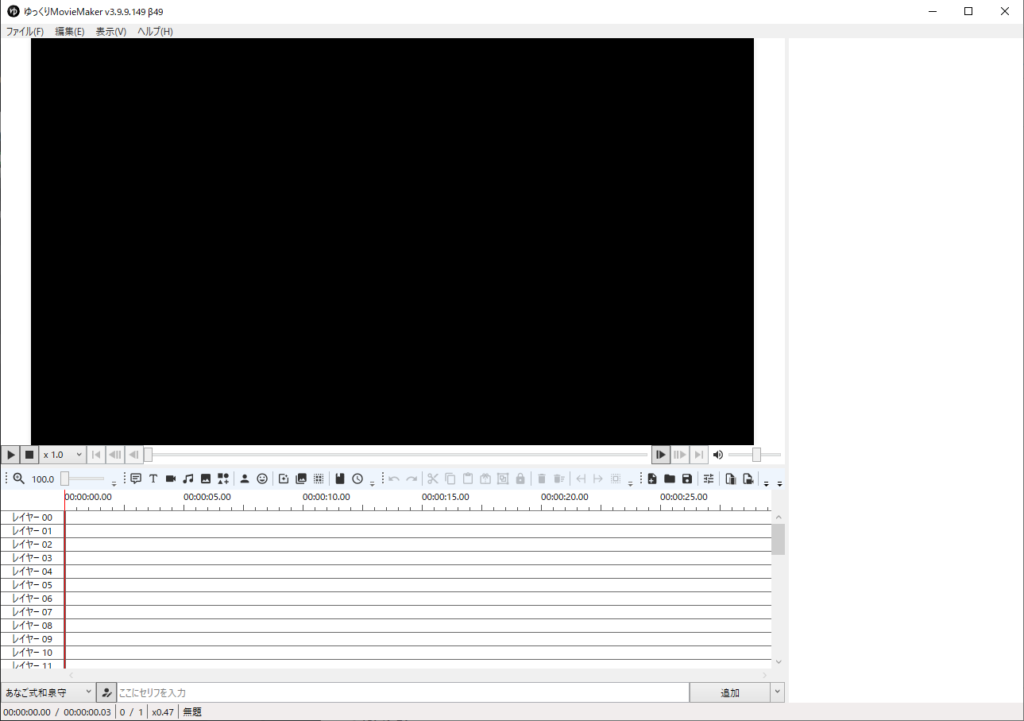
YMM4が起動して、編集画面が表示されます。
おつかれさまです!これでゆっくりMovieMaker4の導入は完了です!
次回は実際に動画の編集の仕方をお伝えします!



コメント